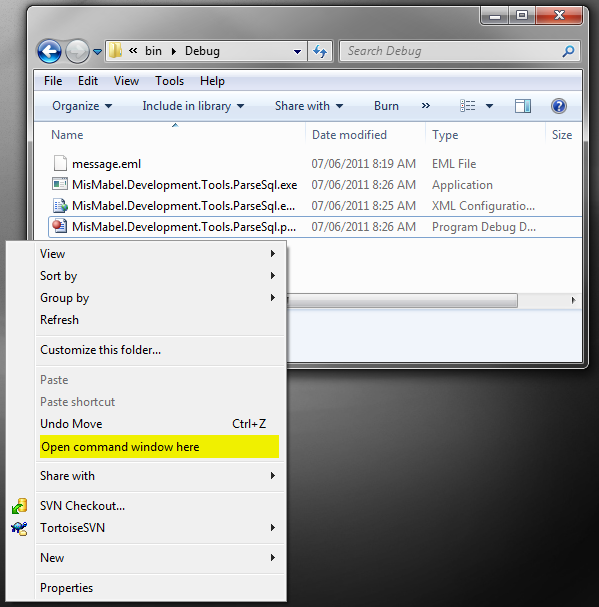از SQL Server 2008 به بعد، نوع داده جدیدی به نام geography به نوعهای قابل تعریف ستونها اضافه شدهاست. در این نوع ستونها میتوان طول و عرض جغرافیایی یک نقطه را ذخیره کرد و سپس به کمک توابع توکاری از آنها کوئری گرفت.

در اینجا نمونهای از نحوهی تعریف و همچنین مقدار دهی این نوع ستونها را مشاهده میکنید:
CREATE TABLE [Geo](
[id] [int] IDENTITY(1,1) NOT NULL,
[Location] [geography] NULL
)
insert into Geo( Location , long, lat ) values
( geography::STGeomFromText ('POINT(-121.527200 45.712113)', 4326)) در اینجا متدهای توکار دیگری مانند geography::STDistance برای یافتن فاصله مستقیم بین نقاط نیز ارائه شدهاند. خروجی آن بر حسب متر است.
پشتیبانی از Spatial Data در Entity framework
پشتیبانی از نوع مخصوص geography، در EF 5 توسط نوع دادهای DbGeography ارائه شد. این نوع دادهای immutable است. به این معنا که پس از نمونه سازی، دیگر مقدار آن قابل تغییر نیست.
در اینجا برای نمونه مدلی را مشاهده میکنید که از نوع دادهای DbGeography استفاده میکند:
using System.Data.Entity.Spatial;
namespace EFGeoTests.Models
{
public class GeoLocation
{
public int Id { get; set; }
public DbGeography Location { get; set; }
public string Name { get; set; }
public string Type { get; set; }
public override string ToString()
{
return string.Format("Name:{0}, Location:{1}", Name, Location);
}
}
} using System;
using System.Data.Entity;
using EFGeoTests.Models;
namespace EFGeoTests.Config
{
public class MyContext : DbContext
{
public DbSet<GeoLocation> GeoLocations { get; set; }
public MyContext()
: base("Connection1")
{
this.Database.Log = sql => Console.Write(sql);
}
}
} private static DbGeography createPoint(double longitude, double latitude, int coordinateSystemId = 4326)
{
var text = string.Format(CultureInfo.InvariantCulture.NumberFormat,"POINT({0} {1})", longitude, latitude);
return DbGeography.PointFromText(text, coordinateSystemId);
} تهیه منبع دادهی جغرافیایی
برای تدارک یک مثال واقعی جغرافیایی، نیاز به اطلاعاتی دقیق داریم. این نوع اطلاعات عموما توسط یک سری فایل مخصوص به نام Shapefiles که حاوی اطلاعات برداری جغرافیایی هستند ارائه میشوند. برای نمونه اطلاعات جغرافیایی به روز ایران را از آدرس ذیل میتوانید دریافت کنید:
http://download.geofabrik.de/asia/iran.html
http://download.geofabrik.de/asia/iran-latest.shp.zip
پس از دریافت این فایل، به تعدادی فایل با پسوندهای shp، shx و dbf خواهیم رسید.
فایلهای shp بیانگر فرمت اشکال ذخیره شده هستند. فایلهای shx یک سری ایندکس بوده و فایلهای dbf از نوع بانک اطلاعاتی dBase IV میباشند.
همچنین اگر فایلهای prj را باز کنید، یک چنین اطلاعاتی در آن موجودند:
GEOGCS["GCS_WGS_1984",DATUM["D_WGS_1984",SPHEROID["WGS_1984",6378137,298.257223563]],PRIMEM["Greenwich",0],UNIT["Degree",0.017453292519943295]]
خواندن فایلهای shp در دات نت
پس از دریافت فایلهای shp و بانکهای اطلاعاتی مرتبط با اطلاعات جغرافیایی ایران، اکنون نوبت به پردازش این فایلهای مخصوص با فرمت بانک اطلاعاتی فاکس پرو مانند، رسیدهاست. برای این منظور میتوان از پروژهی سورس باز ذیل استفاده کرد:
این پروژه در خواندن فایلهای shp بدون نقص عمل میکند اما توانایی خواندن نامهای فارسی وارد شده در این نوع بانکهای اطلاعاتی را ندارد. برای رفع این مشکل، سورس آن را از Codeplex دریافت کنید. سپس فایل Shapefile.cs را گشوده و ابتدای خاصیت Current آنرا به نحو ذیل تغییر دهید:
/// <summary>
/// Gets the current shape in the collection
/// </summary>
public Shape Current
{
get
{
if (_disposed) throw new ObjectDisposedException("Shapefile");
if (!_opened) throw new InvalidOperationException("Shapefile not open.");
// get the metadata
StringDictionary metadata = null;
if (!RawMetadataOnly)
{
metadata = new StringDictionary();
for (int i = 0; i < _dbReader.FieldCount; i++)
{
string value = _dbReader.GetValue(i).ToString();
if (_dbReader.GetDataTypeName(i) == "DBTYPE_WVARCHAR")
{
// برای نمایش متون فارسی نیاز است
value = Encoding.UTF8.GetString(Encoding.GetEncoding(720).GetBytes(value));
}
metadata.Add(_dbReader.GetName(i),
value);
}
} using System.Collections.Generic;
using System.Linq;
using Catfood.Shapefile;
namespace EFGeoTests
{
public class MapPoint
{
public Dictionary<string, string> Metadata { set; get; }
public double X { set; get; }
public double Y { set; get; }
}
public static class ShapeReader
{
public static IList<MapPoint> ReadShapeFile(string path)
{
var results = new List<MapPoint>();
using (var shapefile = new Shapefile(path))
{
foreach (var shape in shapefile)
{
if (shape.Type != ShapeType.Point)
continue;
var shapePoint = shape as ShapePoint;
if (shapePoint == null)
continue;
var metadataNames = shape.GetMetadataNames();
if(!metadataNames.Any())
continue;
var metadata = new Dictionary<string, string>();
foreach (var metadataName in metadataNames)
{
metadata.Add(metadataName,shape.GetMetadata(metadataName));
}
results.Add(new MapPoint
{
Metadata = metadata,
X = shapePoint.Point.X,
Y = shapePoint.Point.Y
});
}
}
return results;
}
}
} افزودن اطلاعات جغرافیایی به بانک اطلاعاتی SQL Server به کمک Entity framework
فایل places.shp را در مجموعه فایلهایی که در ابتدای بحث عنوان شدند، میتوانید مشاهده کنید. قصد داریم اطلاعات نقاط آنرا به مدل GeoLocation انتساب داده و سپس ذخیره کنیم:
var points = ShapeReader.ReadShapeFile("IranShapeFiles\\places.shp");
using (var context = new MyContext())
{
context.Configuration.AutoDetectChangesEnabled = false;
context.Configuration.ProxyCreationEnabled = false;
context.Configuration.ValidateOnSaveEnabled = false;
if (context.GeoLocations.Any())
return;
foreach (var point in points)
{
context.GeoLocations.Add(new GeoLocation
{
Name = point.Metadata["name"],
Type = point.Metadata["type"],
Location = createPoint(point.X, point.Y)
});
}
context.SaveChanges();
} در فایلهای مرتبط با places.shp، متادیتا name، معادل نام شهرهای ایران است و type آن بیانگر شهر، روستا و امثال آن میباشد.
پس از اینکه اطلاعات مکانهای ایران، در SQL Server ذخیره شدند، نمایش بصری آنها را در management studio نیز میتوان مشاهده کرد:

کوئری گرفتن از اطلاعات جغرافیایی
فرض کنید میخواهیم مکانهایی را با فاصله کمتر از 5 کیلومتر از تهران پیدا کنیم:
var tehran = createPoint(51.4179604, 35.6884243);
using (var context = new MyContext())
{
// find any locations within 5 kilometers ordered by distance
var locations = context.GeoLocations
.Where(loc => loc.Location.Distance(tehran) < 5000)
.OrderBy(loc => loc.Location.Distance(tehran))
.ToList();
foreach (var location in locations)
{
Console.WriteLine(location.Name);
}
} و یا اگر بخواهیم دقیقا بر اساس مختصات یک نقطه، مکانی را بیابیم، میتوان از متد SpatialEquals استفاده کرد:
var tehran = createPoint(51.4179604, 35.6884243);
using (var context = new MyContext())
{
// find any locations within 5 kilometers ordered by distance
var tehranLocation = context.GeoLocations.FirstOrDefault(loc => loc.Location.SpatialEquals(tehran));
if (tehranLocation != null)
{
Console.WriteLine(tehranLocation.Type);
}
} کدهای کامل این مثال را از اینجا میتوانید دریافت کنید:
EFGeoTests.zip